یکی از موقعیتهای شغلی داغ سالهای اخیر بازار کار ایران و جهان، طراحی UI/UX است. رابط کاربری و تجربه کاربری، یکی از موارد مهم در زمان طراحی یک محصول هستند. وظیفه یک UI/UX دیزاینر، طراحی محصول به بهینهترین و کاربردیترین شکل ممکن است تا کاربر، تجربه خوبی از کار با محصول کسب کند. یکی از ابزارهای کاربردی برای طراحی رابط کاربری، نرمافزار Adobe XD است. این نرمافزار که زیر مجموعه شرکت ادوبی است، با داشتن رابط کاربری ساده و ابزارهای کاربردی، طراحی را برای دیزاینرها بسیار راحت میکند. در این مقاله میخواهیم بیشتر با این ابزار کاربردی آشنا شویم. با ما همراه باشید.
Adobe XD چیست؟
اگر به دنبال یک ابزار کاربردی برای طراحی UI/UX هستید، Adobe XD میتواند یک انتخاب مناسب باشد. XD به معنی Experience Design یا طراحی تجربه است؛ به همین خاطر این نرمافزار طراحی، یکی از بهترین و محبوبترین ابزارها برای شروع طراحی تجربه کاربری یا UX است؛ چرا که طراحی ساده آن به همراه المانها و ویژگیهای کاربردی، آن را به ابزاری با کاربری راحت تبدیل کرده است.

حتی اگر یک طراح تازهکار باشید و تجربه کار با نرمافزارهای طراحی را نداشته باشید، رابط کاربری ادوبی XD به قدری ساده و یادگیری آن آسان است که میتوانید با صرف زمان اندک (در حدود ۱۰ تا ۱۲ ساعت) مبانی اولیه کار با این نرمافزار را یاد بگیرید. البته لازمه اصلی استفاده از این نرمافزار مانند هر نرمافزار طراحی دیگری، آشنایی با اصول طراحی UI/UX است.
XD زیر مجموعه شرکت ادوبی است که به ساخت نرمافزارهای کاربردی مانند فتوشاپ (Photoshop)، ایلوستریتور (Illustrator) و … معروف است. هرچند همه این نرمافزارها برای طراحی استفاده میشوند، اما تمرکز هر کدام بر نوع خاصی از طراحی است و در کنار هم، مجموعهای بینظیر از ابزارها را برای طراحان به ارمغان میآورند.
البته باید بدانید که ادوبی پس از خرید فیگما (Figma) دیگر نسخه جدیدی برای XD ارائه نکرد و آخرین نسخه از XD در آوریل ۲۰۲۲ ارائه شد. البته همچنان روی این نسخه بهروزرسانیهایی برای رفع مشکلات نرمافزاری ارائه میشود اما پیشنهاد بیشتر طراحان این است که به جای XD از فیگما استفاده کنید.
تاریخچه و دلیل به وجود آمدن Adobe XD
Adobe XD در ابتدا برای پاسخ به نیازهای طراحان UI/UX توسعه پیدا کرد. با توجه به پیچیدگی و نیازمندیهای خاص در طراحی رابط و تجربه کاربری، ابزارهای عمومی طراحی مانند Photoshop و Illustrator نمیتوانستند به طور کامل این نیازها را برآورده کنند. به همین دلیل، ادوبی تصمیم گرفت یک نرمافزار اختصاصی برای این نوع طراحیها ارائه کند. Adobe XD در سال ۲۰۱۶ به عنوان یک ابزار متمرکز بر طراحی تجربه کاربری معرفی شد و با گذشت زمان، به یکی از ابزارهای محبوب در بین طراحان تبدیل شد.
ویژگیها و امکانات ادوبی XD
همانطور که گفتیم، Adobe XD یک ابزار بسیار ساده برای طراحی UI/UX است. این نرمافزار با داشتن ویژگیهای مثل المانهای پیشفرض، طراحی پروتوتایپ و … به یک دستیار حرفهای برای طراحان تبدیل شده است. مهمترین ویژگیهای ادوبی XD شامل موارد زیر میشوند:
- رابط کاربری ساده
- یادگیری آسان (منحنی یادگیری با شیب ملایم)
- امکان طراحی پروتوتایپ و وایرفریم (Wireframe) تعاملی
- داشتن دو نسخه iOS و اندروید برای دیدن نتیجه طراحی در ابعاد موبایل
- داشتن تعداد بینهایت آرت بورد
- امکان ساخت پروتوتایپ نمایشی با استفاده از لینک کردن آرت بوردها (Artboards) و دیدن نتیجه کلیک روی هر المان

نسخههای مختلف Adobe XD برای موبایل و ویندوز
Adobe XD به عنوان یک نرمافزار چندپلتفرمی، نسخههایی برای سیستمعاملهای مختلف ارائه داده است. نسخه دسکتاپ این نرمافزار برای ویندوز و مک ارائه میشود. همچنین، نسخههای موبایلی برای iOS و اندروید هم در دسترس هستند که به طراحان امکان میدهد تا طراحیهای خود را به راحتی در دستگاههای مختلف بررسی و تست کنند.
مسیر یادگیری Adobe XD
یادگیری Adobe XD یکی از مسیرهای جذاب و کاربردی برای کسانی است که قصد ورود به دنیای طراحی UI/UX را دارند. این نرمافزار با رابط کاربری ساده و منحنی یادگیری با شیب ملایم، محیطی مناسب برای یادگیری سریع و عملی طراحی کرده است. در ادامه، به صورت گامبهگام مسیر یادگیری Adobe XD را بررسی میکنیم:
- آشنایی با مفاهیم پایه طراحی UI/UX: قبل از شروع کار با Adobe XD، بهتر است با مفاهیم و اصول پایه طراحی UI/UX آشنا شوید. این شامل فهم اصولی مانند طراحی تجربه کاربری (UX)، رابط کاربری (UI)، اصول رنگبندی، تایپوگرافی و طراحی واکنشگرا (Responsive Design) است. میتوانید از منابع آنلاین، کتابها و دورههای آموزشی برای یادگیری این مفاهیم استفاده کنید.
- آغاز به کار با Adobe XD: در این مرحله، نرمافزار Adobe XD را نصب کرده و با محیط کاربری آن آشنا شوید. یک تمرین مفید در این مرحله، مرور بخشهای مختلف نرمافزار مانند نوار ابزارها، آرتبوردها، پنل لایهها و پنل پروتوتایپ است. در این بخشها، میتوانید با ابزارهای اولیه طراحی مانند خطوط، مستطیلها، بیضیها و همچنین ابزارهای پیشرفتهتر مانند قلم و وکتورها کار کنید.
- طراحی وایرفریمها: وایرفریمها اسکلتبندی اولیه یک طرح هستند که ساختار کلی صفحات و تعاملات را نشان میدهند. در Adobe XD، میتوانید به راحتی وایرفریمهای خود را با استفاده از ابزارهای طراحی بسازید. این مرحله به شما کمک میکند تا مفهوم و چیدمان عناصر را قبل از شروع طراحی نهایی مشخص کنید.
- طراحی پروتوتایپهای تعاملی: یکی از ویژگیهای قدرتمند Adobe XD، امکان ساخت پروتوتایپهای تعاملی است. در این مرحله، یاد میگیرید که چگونه صفحات مختلف را به یکدیگر لینک کرده و تعاملات کاربری را شبیهسازی کنید. این کار به شما امکان میدهد تا تجربه کاربری را به صورت واقعیتر تست کنید و قبل از اجرای نهایی، بازخوردهای لازم را دریافت کنید.
- آشنایی با ابزارهای پیشرفتهتر: پس از مسلط شدن به مبانی اولیه، میتوانید سراغ ابزارهای پیشرفتهتر بروید. این شامل کار با پلاگینها، استفاده از کتابخانههای UI آماده و ابزارهای طراحی واکنشگرا است. همچنین یادگیری نحوه کار با قابلیتهای وکتور در Adobe XD به شما کمک میکند تا طرحهای دقیقتر و حرفهایتری ایجاد کنید.
- تمرین و پروژههای عملی: بهترین راه برای تقویت مهارتها، انجام پروژههای عملی است. میتوانید با تمرینهای ساده شروع کرده و به تدریج پروژههای پیچیدهتری را انجام دهید. به عنوان مثال، طراحی یک اپلیکیشن موبایل یا وبسایت کامل را به عنوان پروژههای تمرینی انتخاب کنید. این کار به شما کمک میکند تا نه تنها با ابزارها آشنا شوید، بلکه تفکر طراحی را نیز در خود تقویت کنید.
- استفاده از منابع آموزشی آنلاین: منابع آموزشی آنلاین از جمله ویدیوهای یوتیوب، دورههای آموزشی پلتفرمهایی مانند Coursera و Udemy و وبینارهای مختلف میتوانند به شما در یادگیری سریعتر و کارآمدتر Adobe XD کمک کنند. همچنین، عضویت در انجمنها و گروههای تخصصی طراحی میتواند به تبادل تجربیات و رفع مشکلات احتمالی کمک کند.
- بازخوردگیری و بهبود: یکی از مهمترین بخشهای یادگیری، دریافت بازخورد از دیگران است. طرحهای خود را با دیگر طراحان و متخصصان به اشتراک بگذارید و نظرات آنها را برای بهبود کار خود دریافت کنید. این بازخوردها میتوانند به شما در تشخیص نقاط ضعف و تقویت نقاط قوت طراحیتان کمک کنند.
- آشنایی با پروژههای حرفهای و بهروز: با گذشت زمان و کسب تجربه، بهتر است به بررسی و تحلیل پروژههای حرفهای و بهروز دیگر طراحان بپردازید. مشاهده و بررسی نمونههای موفق میتواند الهامبخش باشد و ایدههای جدیدی را به شما بدهد.
- تکمیل مهارتها و بهروزرسانی اطلاعات: دنیای طراحی UI/UX به سرعت در حال تغییر است، بنابراین لازم است که اطلاعات خود را بهروزرسانی کنید و با روندها و تکنولوژیهای جدید آشنا شوید. همچنین، با یادگیری نرمافزارهای مکمل مانند Figma، Sketch و InVision میتوانید توانمندیهای خود را افزایش دهید و در پروژههای مختلف از آنها استفاده کنید.
با طی کردن این مراحل، میتوانید به یک طراح حرفهای UI/UX تبدیل شوید که قادر است با استفاده از Adobe XD و دیگر ابزارها، پروژههای موفق و خلاقانهای را به انجام برساند.
چطور از Adobe XD استفاده کنیم؟
ادوبی XD یک نرمافزار آفلاین است؛ یعنی برای استفاده از آن باید نرمافزار را روی سیستم خود نصب کنید. اما از آنجایی که طراحی و به خصوص طراحی رابط کاربری و تجربه کاربری، یک کار تعاملی است و اعضای تیم باید در فرایند طراحی تعامل داشته باشند، راههای مختلفی برای به اشتراکگذاری طرحهای شما در Adobe XD وجود دارد. برای مثال شما میتوانید با ساخت حساب کاربری و اتصال نرمافزار خود به ادوبی کلود (Adobe creative cloud)، فایلهای خود را به صورت دورهای و منظم روی ابر بارگذاری کنید و با هر تغییر جدید، این تغییرات در ابر ذخیره و به اصطلاح همگام (Sync) میشوند.

روش دیگر استفاده از ادوبی XD به صورت تیمی، استفاده از پلتفرمهای آنلاین است که از فرمت فایلهای XD پشتیبانی میکنند. FIGPEA، Mockitt، Dropbox و … از پلتفرمهای آنلاینی هستند که میتوانید با کمک آنها فایلهای XD را باز کنید، روی آنها نظر (کامنت) بگذارید و آنها را تغییر دهید. همچنین بسیاری از UI/UX دیزاینرها که در تیمهای بزرگ کار میکنند، ترجیح میدهند تا اسکچ یا طرح اولیه را در XD بزنند و سپس طرح را به فیگما (Figma) منتقل کنند؛ به این شکل اعضای تیم با داشتن اینترنت به راحتی در هر کجا که باشند طرح را میبینند و نقطه نظرات خود را با استفاده از کامنت، به طراح منتقل میکنند.
مزایای Adobe XD
پیش از اینکه بخواهید XD را برای طراحی انتخاب کنید، بهتر است با مزایای این نرمافزار آشنا شوید. در کنار ویژگیهایی که قبلتر در مقاله گفتیم، ادوبی مزایایی دارد که باعث میشود انتخاب اول طراحان UI/UX شود. این مزایا عبارتند از:
- نمونهسازی سریع
- داشتن قابلیتهای تعاملی برای تعامل بهتر با تیم
- طراحی واکنشگرا (Responsive)
- قابلیت ذخیرهسازی ابری در Adobe Creative Cloud
- قابلیت طراحی وکتور (Vector)
- کتابخانههای پیشفرض برای طراحی و کیتهای UI
- چیدمان (Layout) و خطوط (Grid) قابل تغییر
- به صرفه برای طراحان تازه کار و پروژههای کوچک با داشتن اشتراک رایگان
- ادغام سریع و راحت با نرمافزارهای ادوبی و سایر نرمافزارهای طراحی
- قابلیت طراحی تعاملی برای ساخت وایرفریم و پروتوتایپهای کاربردی

پلاگینها و محیط کاربری Adobe XD
Adobe XD به دلیل سادگی و کاربرپسندی، یکی از محبوبترین ابزارها برای طراحی UI/UX است. اما چیزی که این نرمافزار را بیش از پیش قدرتمند میسازد، قابلیت استفاده از پلاگینها و محیط کاربری قابل تنظیم و منعطف آن است. در ادامه، به بررسی جامعتر پلاگینها و محیط کاربری Adobe XD میپردازیم.
محیط کاربری Adobe XD
محیط کاربری Adobe XD به گونهای طراحی شده که استفاده از آن برای طراحان مبتدی و حرفهای ساده و کارآمد باشد. در این نرمافزار، تمام ابزارهای مورد نیاز برای طراحی، در دسترس و به شکلی منظم قرار داده شدهاند.
- پنل ابزارها (Toolbar): در بالای محیط کاربری، پنل ابزارها قرار دارد که شامل ابزارهای اصلی مانند انتخاب (Select)، ترسیم شکلهای هندسی (Rectangles, Circles, Lines)، ابزار متن (Text) و ابزارهای طراحی وکتور است. این ابزارها با یک کلیک قابل دسترسی هستند و استفاده از آنها بسیار آسان است.
- آرتبوردها (Artboards): در Adobe XD، میتوانید آرتبوردهای نامحدود ایجاد کنید. آرتبوردها به شما امکان میدهند که صفحات مختلف پروژهتان را در یک فایل قرار دهید و به راحتی بین آنها جابجا شوید. این قابلیت به خصوص برای طراحیهای چندصفحهای مانند وبسایتها و اپلیکیشنها بسیار مفید است.
- پنل لایهها (Layers Panel): در سمت چپ محیط کاربری، پنل لایهها قرار دارد. این پنل به شما کمک میکند تا تمام عناصر طراحی خود را مدیریت کنید. میتوانید لایهها را گروهبندی کنید، آنها را قفل یا مخفی کنید و به راحتی به هر عنصر دسترسی پیدا کنید.
- پنل پروتوتایپ (Prototype Panel): یکی از بخشهای مهم Adobe XD، پنل پروتوتایپ است که در آن میتوانید تعاملات و انتقالها بین صفحات مختلف را تنظیم کنید. این قابلیت به شما اجازه میدهد تا یک نمونه اولیه از طراحی خود ایجاد کنید و آن را تست کنید.
- پنل پراپرتیها (Property Inspector): در سمت راست محیط کاربری، پنل پراپرتیها قرار دارد که به شما امکان میدهد خصوصیات هر عنصر مانند رنگ، اندازه، فونت و دیگر تنظیمات را تغییر دهید. این پنل به طور خودکار با انتخاب هر عنصر، اطلاعات مربوط به آن را نمایش میدهد.
- کتابخانهها (Libraries): Adobe XD به شما امکان میدهد از کتابخانههای مشترک استفاده کنید. این کتابخانهها شامل رنگها، کاراکترها، لوگوها و دیگر عناصر گرافیکی هستند که میتوانید آنها را با تیم خود به اشتراک بگذارید و در پروژههای مختلف از آنها استفاده کنید.
پلاگینهای Adobe XD
پلاگینها در Adobe XD نقش مهمی در افزایش کارایی و سفارشیسازی این نرمافزار دارند. پلاگینها میتوانند قابلیتهای جدیدی به نرمافزار اضافه کنند و فرایندهای طراحی را تسریع بخشند. در ادامه، برخی از مهمترین پلاگینهای Adobe XD را معرفی میکنیم:
- UI Faces: این پلاگین به شما امکان میدهد به سرعت چهرههای واقعی از منابع مختلف مانند Unsplash، RandomUser و دیگر منابع را به طراحیهای خود اضافه کنید. این قابلیت به ویژه برای طراحیهای مبتنی بر پروفایلهای کاربری مفید است.
- Stark: استارک پلاگینی است که به شما کمک میکند تا طراحیهای خود را از نظر دسترسی (Accessibility) بررسی کنید. این پلاگین شامل ابزارهایی برای تست کنتراست رنگها، شبیهسازی دید رنگها برای افراد مبتلا به کوررنگی، و سایر ابزارهای مرتبط با دسترسی است.
- Icons 4 Design: با استفاده از این پلاگین، میتوانید به هزاران آیکون رایگان دسترسی داشته باشید و آنها را به راحتی در طراحیهای خود استفاده کنید. این پلاگین آیکونهای مختلفی را از منابعی مانند FontAwesome، Feather، و Material Icons در اختیار شما قرار میدهد.
- Content Reel: کانتنت ریل پلاگینی است که به شما امکان میدهد به سرعت محتواهای جعلی مانند متن، تصاویر و آیکونها را به طرحهای خود اضافه کنید. این ابزار برای پر کردن سریع فضاهای خالی و تست طرحها قبل از افزودن محتوای واقعی بسیار مفید است.
- Anima: انیما یکی از پیشرفتهترین پلاگینها برای ایجاد انیمیشن و انتقالهای پیشرفته در Adobe XD است. با استفاده از این پلاگین، میتوانید طرحهای خود را به گونهای طراحی کنید که شامل انیمیشنها و افکتهای حرکتی باشند.
- Zeplin: زپلین یک پلاگین ضروری برای همکاری بین طراحان و توسعهدهندگان است. با استفاده از Zeplin، میتوانید طراحیهای خود را به راحتی با توسعهدهندگان به اشتراک بگذارید و آنها را به کد تبدیل کنید. این پلاگین همچنین مشخصات دقیق طراحی را در اختیار توسعهدهندگان قرار میدهد.
- Wireframer: این پلاگین به شما امکان میدهد که به سرعت وایرفریمهای اولیهای برای پروژههای خود ایجاد کنید. Wireframer شامل مجموعهای از المانهای آماده برای ایجاد ساختار اولیه صفحات است و میتواند زمان زیادی را در فرایند وایرفریمینگ صرفهجویی کند.
سفارشیسازی و بهرهوری در محیط کاربری
یکی از نقاط قوت Adobe XD، امکان سفارشیسازی محیط کاربری آن است. شما میتوانید فضای کاری خود را به گونهای تنظیم کنید که با نیازهای خاص پروژهتان هماهنگ باشد. این شامل تغییر اندازه و جابجایی پنلها، ذخیره چیدمانهای مختلف به عنوان قالبهای سفارشی و استفاده از کلیدهای میانبر برای دسترسی سریع به ابزارها و امکانات است.
علاوه بر این، Adobe XD با سایر نرمافزارهای Adobe به خوبی ادغام میشود. شما میتوانید به راحتی فایلهای Photoshop و Illustrator را وارد کنید، یا طرحهای خود را از Adobe XD به این نرمافزارها منتقل کنید. این ادغام به طراحان اجازه میدهد تا از یک مجموعه کامل ابزارهای طراحی برای پروژههای خود استفاده کنند.
مقایسه ادوبی XD با سایر نرمافزارهای طراحی UI/UX
علاوه بر ادوبی XD، نرمافزارهای دیگری هم برای طراحی رابط کاربری و تجربه کاربری وجود دارند. هر کدام از برنامههای طراحی UI/UX، ویژگیهای خاص خود را دارند و اگر از طراحان مختلف درباره نرمافزار محبوبشان بپرسید، احتمالا با جوابهای مختلفی روبرو میشوید. در این بخش قصد داریم یک مقایسه کوتاه بین ۳ نرمافزار محبوب فیگما (Figma)، اسکچ (Sketch) و اینویژن استودیو (InVision Studio) با Adobe XD داشته باشیم.
مقایسه Sketch و Xd
یکی از برنامههای قوی و معروف طراحی، اسکچ است. اسکچ مانند XD به صورت پیشفرض برای طراحی UI/UX برنامهریزی شده است و ابزارهای مختلفی مانند طراحی وکتور، پروتوتایپ و ابزارهای تعاملی را درون خود دارد.
اما تفاوت اینجاست؛ در حالی که XD روی ویندوز، مک، اندروید و iOS اجرا میشود، Sketch فقط برای سیستم عامل مک (Mac) است. علاوه بر این XD قابلیت ادغام با سایر نرمافزارهای ادوبی را هم دارد.
مقایسه Figma و Xd
یکی دیگر از ابزارهای معروف و پرطرفدار طراحی، که در سالهای اخیر محبوبیت زیادی بین طراحان کسب کرده، فیگما است. از نظر عملکردی، فیگما و ادوبی XD مشابه هم هستند و هر دو به طراحان امکاناتی مانند طراحی وکتور، تعامل و وایرفریم و پروتوتایپ را ارائه میدهند.
اما فیگما یک ابزار تحت وب (آنلاین) است؛ در حالی که XD یک نرمافزار دسکتاپ است که به نصب اولیه نیاز دارد. با توجه به این تفاوت، فیگما به کاربران این اجازه را میدهد تا همزمان طرحها را ویرایش و تغییرات خود را اعمال کنند. در حالی که با XD طرح باید به صورت دستی ذخیره و سپس به اشتراک گذاشته شود.
از سال ۲۰۲۲، فیگما هم به یکی از شرکتهای زیر مجموعه ادوبی تبدیل شده است و جایگزین مناسبی برای XD است.
مقایسه InVision و Xd
اینویژن یک نرمافزار جدید طراحی است که شباهت زیادی به XD و Figma دارد و شامل ویژگیهای اصلی این نرمافزارهاست. اما تمرکز اصلی InVision Studio روی انیمیشن و موشن دیزاین (طراحی متحرک) است؛ به همین خاطر شامل ابزارهای انیمیشنسازی است که در ادوبی XD وجود ندارند. علاوه بر این InVision هم مانند Figma تحت وب است و از این نظر هم با XD تفاوت دارد.
کدام یک بهتر است؟
در نهایت باید بگوییم که هر ابزاری نقاط قوت و ضعف خود را دارد و اینکه کدام را انتخاب کنید، کاملا به نیازمندیها و علایق شما بستگی دارد. XD با داشتن قابلیت ادغام با سایر نرمافزارهای ادوبی، یک مجموعه کامل از ابزارها را در اختیار شما قرار میدهد و با کمترین دردسر، میتوانید از تمام این نرمافزارها برای طراحی خود استفاده کنید. اما در حالتی که کار تیمی و تعامل با ذینفعان اولویت شماست، نرمافزارهای آنلاین و تحت وب مانند Figma، InVision، Zeplin و … میتوانند گزینه بهتری برای شما باشند.

هزینه اشتراک Adobe XD
شما میتوانید بدون خرید اشتراک از ادوبی XD استفاده کنید. نسخه رایگان برنامه، بیشتر قابلیتهای لازم برای طراحی را دارد و معمولا نیازی به خرید نسخه پولی نیست. اما اگر به دنبال قابلیتهای نامحدود هستید، میتوانید به دو روش نسخه پولی برنامه را تهیه کنید:
- خرید اشتراک برنامه Adobe XD به صورت جداگانه با مبلغ ماهیانه ۹.۹۹ دلار
- خرید اشتراک Adobe Creative Cloud و امکان استفاده از تمام منابع و برنامههای ادوبی با مبلغ ماهیانه ۵۲.۹۹ دلار
جمعبندی
معمولا پیدا کردن بهترین ابزار برای طراحی UI/UX، برای طراحان کار سختی است. اما در این مقاله ما سعی کردیم با مروری بر نرمافزار محبوب Adobe XD دید واضحی از این نرمافزار و قابلیتهای آن برای شما ایجاد کنیم.
اگر به دنبال یک نرمافزار با رابط کاربری ساده، منحنی یادگیری با شیب ملایم و صد البته کاربردی هستید، XD میتواند گزینه مناسبی برای شما باشد. اما اگر در حال کار با تیمی هستید که تعامل در آن حرف اول را میزند، شاید گزینههای بهتری هم روی میز باشد که بتواند مکمل یا جایگزین XD بشود.
در هر صورت، این شما هستید که با توجه به نیاز و راحتی خود، انتخاب نهایی را انجام میدهید. اگر در رابطه با طراحی UI/UX و ابزارهای این کار سوالی داشتید، میتوانید در بخش نظرات با ما به اشتراک بگذارید تا بتوانیم به شما در پیدا کردن پاسخ این سوالات کمک کنیم.
سوالات متداول
۱- آیا Adobe XD رایگان است؟ بله، Adobe XD نسخه رایگان دارد که بیشتر قابلیتهای اصلی را شامل میشود. اما برای دسترسی به قابلیتهای پیشرفتهتر، میتوانید اشتراک پولی تهیه کنید.
۲- آیا Adobe XD برای کار تیمی مناسب است؟ Adobe XD قابلیتهای محدودی برای کار تیمی به صورت همزمان دارد، اما میتوانید از ابزارهای آنلاین و نرمافزارهای دیگر مانند Figma برای تعاملات تیمی استفاده کنید.
۳- آیا Adobe XD همچنان بهروزرسانی میشود؟ پس از خریداری فیگما توسط ادوبی، توسعه نسخههای جدید Adobe XD متوقف شده است، اما همچنان بهروزرسانیهایی برای رفع مشکلات و باگها ارائه میشود.
۴- آیا میتوان از Adobe XD برای طراحی واکنشگرا استفاده کرد؟ بله، Adobe XD ابزارها و قابلیتهای لازم برای طراحی واکنشگرا را فراهم کرده است.
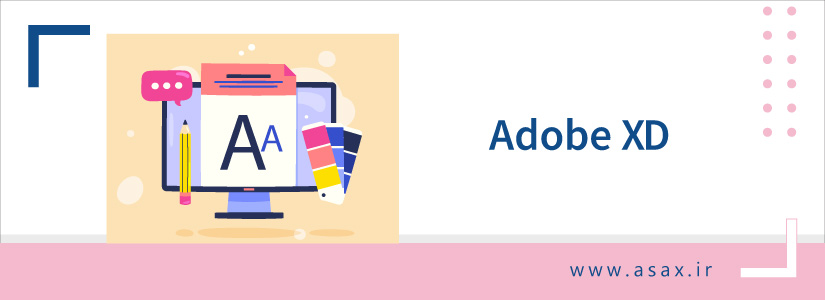
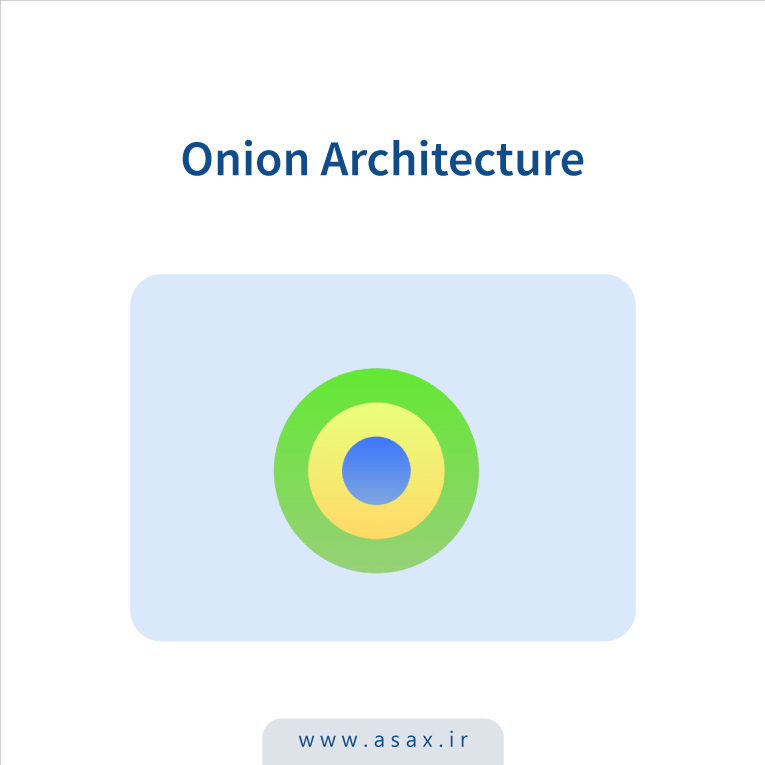


دیدگاهتان را بنویسید